首先安装g++和make,配置环境变量,选择VS Code等编辑器,使用g++ -O2或LTO进行编译优化,并通过gdb调试程序。
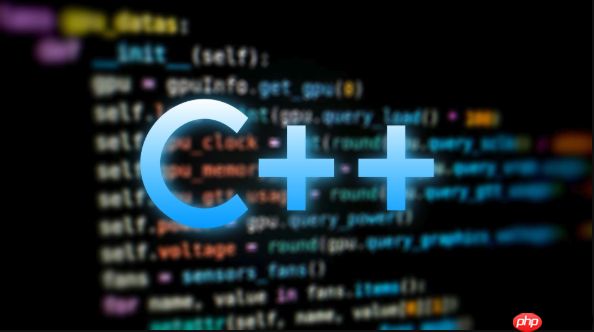
C++在Linux下快速搭建编译环境,核心在于安装必要的编译工具链,配置环境变量,以及选择合适的代码编辑器或IDE。简单来说,就是装好g++,然后让系统能找到它,最后找个地方写代码。
安装并配置 C++ 编译环境:
安装 GCC/G++ 编译器: 这是最关键的一步。在大多数Linux发行版中,可以使用包管理器来安装。例如,在Debian/Ubuntu系统中,可以使用以下命令:
sudo apt update sudo apt install g++
在CentOS/RHEL系统中,可以使用以下命令:
立即学习“C++免费学习笔记(深入)”;
sudo yum install gcc-c++
安装完成后,可以通过运行
g++ --version
安装 Make (可选但推荐):
make
sudo apt install make # Debian/Ubuntu sudo yum install make # CentOS/RHEL
配置环境变量 (可选): 通常情况下,安装的编译器会自动添加到系统的PATH环境变量中。如果没有,你需要手动配置。找到
g++
/usr/bin
/usr/local/bin
~/.bashrc
~/.zshrc
export PATH=$PATH:/usr/bin # 假设 g++ 在 /usr/bin 目录下 source ~/.bashrc # 使配置生效
选择代码编辑器或 IDE: 你可以选择任何你喜欢的文本编辑器或集成开发环境(IDE)。一些流行的选择包括:
编写并编译 C++ 代码: 创建一个简单的 C++ 文件(例如
hello.cpp
#include <iostream>
int main() {
std::cout << "Hello, World!" << std::endl;
return 0;
}使用
g++
g++ hello.cpp -o hello
运行编译后的程序:
./hello
如果一切顺利,你应该看到 "Hello, World!" 输出到终端。
C++ Linux 开发,如何选择合适的 IDE?
选择 IDE 很大程度上取决于你的个人偏好和项目需求。VS Code 是一个不错的起点,因为它免费、跨平台,并且拥有丰富的插件生态系统。如果你的项目需要更高级的功能,例如代码分析、调试工具和集成构建系统,那么 Clion 或 Eclipse CDT 可能是更好的选择。 如果你习惯使用 Vim 或 Emacs, 也可以通过配置使其成为强大的 C++ 开发工具。 考虑你的预算、项目规模和团队协作需求,选择最适合你的 IDE。
Linux 下 C++ 编译优化有哪些技巧?
C++ 编译优化是一个复杂的话题,涉及到多个层面。以下是一些常用的技巧:
使用优化标志:
g++
-O2
-O3
-O2
-O3
g++ -O2 hello.cpp -o hello
使用链接时优化 (LTO): LTO 可以在链接时进行全局优化,可以显著提高性能。 使用
-flto
g++ -O2 -flto hello.cpp -o hello
使用 Profile-Guided Optimization (PGO): PGO 是一种基于运行时的优化技术。 首先,使用
-fprofile-generate
-fprofile-use
g++ -fprofile-generate hello.cpp -o hello ./hello # 运行程序生成性能数据 g++ -fprofile-use hello.cpp -o hello
使用 SIMD 指令: SIMD (Single Instruction, Multiple Data) 指令可以同时处理多个数据,可以显著提高性能。 使用编译器提供的 SIMD 内置函数或库来利用 SIMD 指令。
避免不必要的内存分配: 内存分配是一个昂贵的操作。 尽量避免在循环中进行内存分配,并尽可能使用预分配的内存。
使用内联函数: 内联函数可以减少函数调用的开销。 使用
inline
减少虚函数调用: 虚函数调用比普通函数调用慢。 尽量减少虚函数的使用,并尽可能使用静态绑定。
使用缓存友好的数据结构: 缓存友好的数据结构可以提高缓存命中率,从而提高性能。 尽量使用连续的内存布局,并避免使用指针链表。
使用并发编程: 并发编程可以利用多核 CPU 的优势,从而提高性能。 使用线程、进程或协程来实现并发编程。
Linux 下 C++ 如何进行调试?
Linux 下 C++ 调试主要依赖于 GDB (GNU Debugger)。以下是一些常用的 GDB 调试技巧:
编译时添加调试信息: 使用
-g
g++ -g hello.cpp -o hello
启动 GDB: 使用
gdb
gdb hello
设置断点: 使用
break
break main # 在 main 函数处设置断点 break 10 # 在第 10 行设置断点
运行程序: 使用
run
run
单步执行: 使用
next
next
进入函数: 使用
step
step
查看变量值: 使用
print i # 查看变量 i 的值
查看堆栈信息: 使用
backtrace
backtrace
使用条件断点: 使用
break
break 10 if i == 5 # 当 i 等于 5 时,程序停止在第 10 行
使用 watchpoints: 使用
watch
watch i # 当变量 i 的值发生变化时,程序停止
使用 GDB 图形界面: 可以使用 GDB 的图形界面,例如 DDD 或 Nemiver,来更方便地进行调试。
使用 Valgrind: Valgrind 是一个内存调试工具,可以检测内存泄漏、非法内存访问等问题。
valgrind --leak-check=full ./hello
这些只是一些常用的 GDB 调试技巧。 GDB 提供了丰富的功能,可以帮助你快速定位和解决 C++ 代码中的问题。
以上就是C++在Linux系统下如何快速搭建编译环境的详细内容,更多请关注php中文网其它相关文章!

每个人都需要一台速度更快、更稳定的 PC。随着时间的推移,垃圾文件、旧注册表数据和不必要的后台进程会占用资源并降低性能。幸运的是,许多工具可以让 Windows 保持平稳运行。

Copyright 2014-2025 https://www.php.cn/ All Rights Reserved | php.cn | 湘ICP备2023035733号